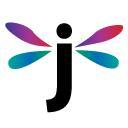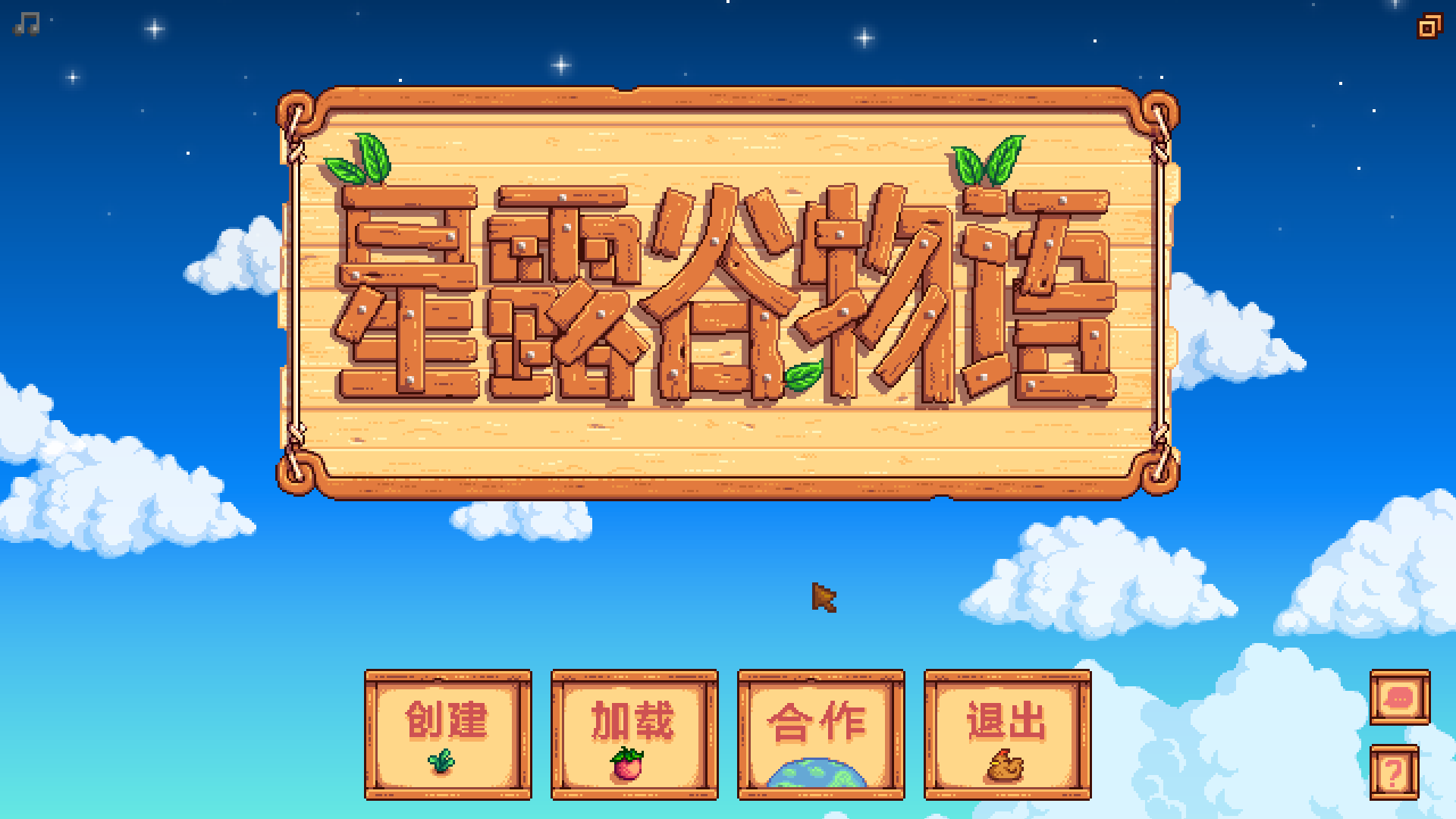Super LRC Editor With AI 6.42.3 for Mac版下载 | 歌词编辑器

能从音乐文件中提取语音的字幕编辑器,知识兔支持多国语言字符集,知识兔支持撤销和重做。
基本操作步骤:
1、知识兔点击“打开mp3”打开一个mp3文件;
2、知识兔点击播放按钮播放文件;
3、知识兔点击“+”按钮在当前时间添加字幕;
4、编辑完成后,知识兔点击“保存”按钮保存lrc文件。
你也可以通过“打开lrc”打开一个已有的lrc文件进行编辑。
你也可以通过“打开lrc”打开一个仅包含纯歌词内容的lrc文件(不包含时间标记的lrc文件)进行编辑。
你也可以通过“导入文本”粘贴上仅包含纯歌词的文本内容(不包含时间标记的文本内容)进行编辑。
你也可以通过“编辑lrc”对最终的lrc内容进行修改和编辑。
推荐录入歌词操作步骤:
1、知识兔点击“导入文本”,知识兔打开导入纯文本窗口,边听mp3播放边记录歌词;
2、知识兔点击“导入”;
3、在主界面,知识兔点击‘time’列中的第一个单元格选中第一行;
4、知识兔点击播放按钮;
5、当播放的歌曲需要显示第一个歌词行时知识兔点击T(或按下键盘上的[Command]+[T]);
6、而后,当播放的歌曲需要显示选中行歌词行时知识兔点击T(或按下键盘上的[Command]+[T]);
7、最后知识兔点击保存按钮,保存编辑好的歌词。
此版本:
1、加入触摸板双指拖动波形图功能(鼠标中键滚动拖动波形图);
2、加入知识兔点击拖动小红旗功能;
4、加入粘贴纯歌词的”导入文本”功能;
5、加入从歌词中提取纯文本的“导出文本”功能;
6、更新键盘快捷键:
Tag[Command+T],
Play[Command+P],
open mp3[Command+3],
open Lrc[Command+L],
Add lyric[Command+A],
Insert lyric[Command+I],
Delete current lyric[Command+Delete],
Clear lyrics[Command+0],
Save lyrics[Command+S],
play previous lyric[Command+Left arrow],
play next lyric[Command+Right arrow],
移动当前tagging行到上一歌词行[Command+Up arrow],
移动当前tagging行到下一歌词行[Command+Down arrow],
[Command+Enter]进入当前tagging行的编辑模式;
非编辑模式下按[右箭头]快进1秒,
非编辑模式下按[左箭头]后退1秒;
7、两行高亮显示,其中,浅蓝色为当前播放歌词行,紫色边框行为tagging行。
提示:
从windows系统中拷贝过来的.lrc文件,可能为GBK或其他字符集编码的文本文件,您可在右上角知识兔点击选择多种字符集进行匹配。
特殊之处:
在本版本中,您可以方便地从您选择的歌曲mp3文件中提取语音m4a,并且知识兔软件将会自动将所提取的语音波形图用红色绘制于原有波形图上方。从而,您能够很方便地定位哪里语音结束了,哪里新的语音又开始了。
版本介绍
版本6.42.3说明:
- 优化启动过程,更新启动动画。
资源截图
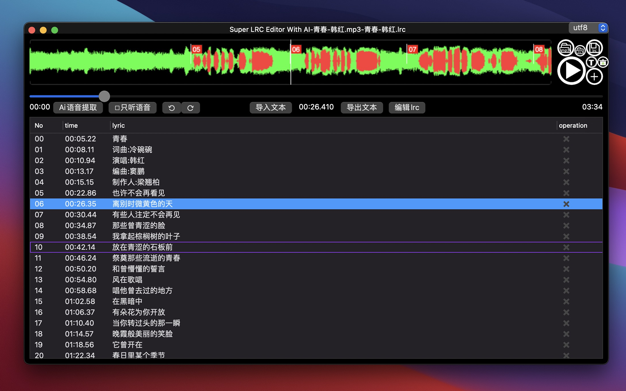
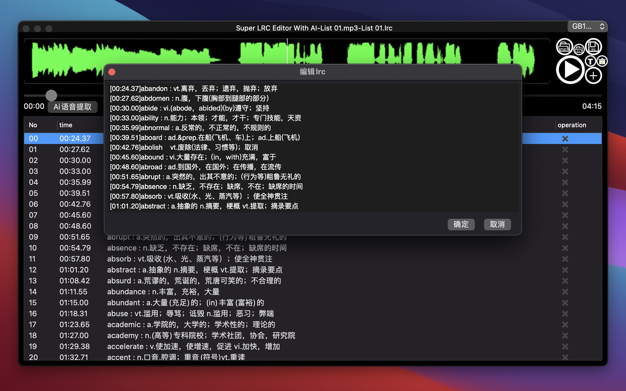
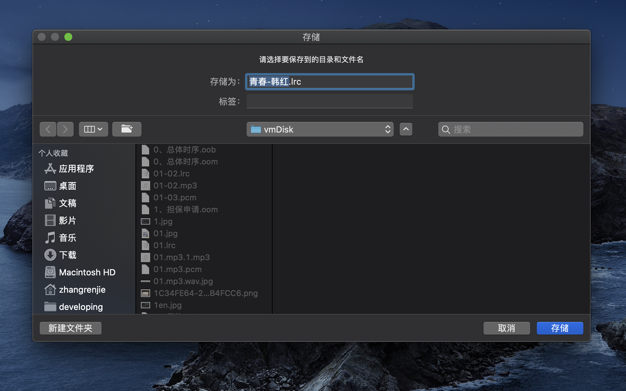
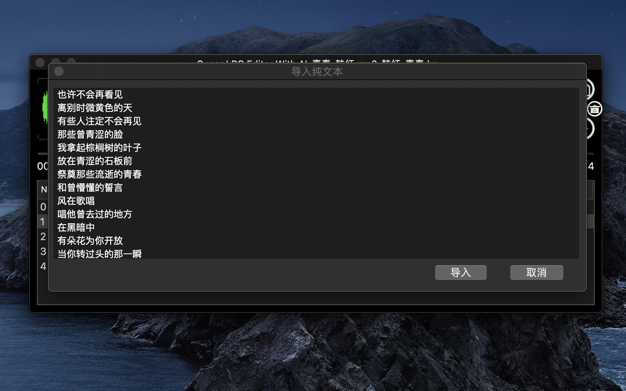
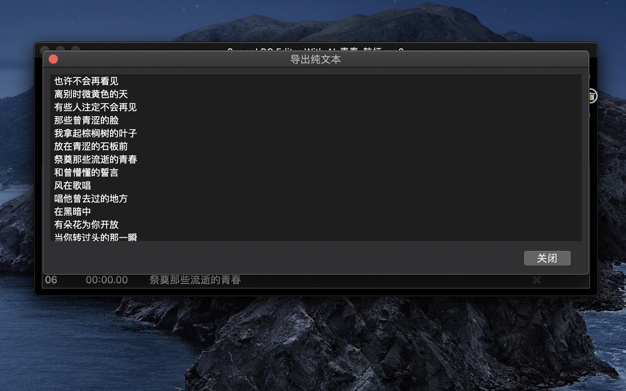
下载仅供下载体验和测试学习,不得商用和正当使用。